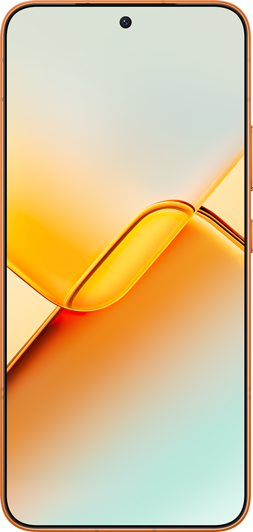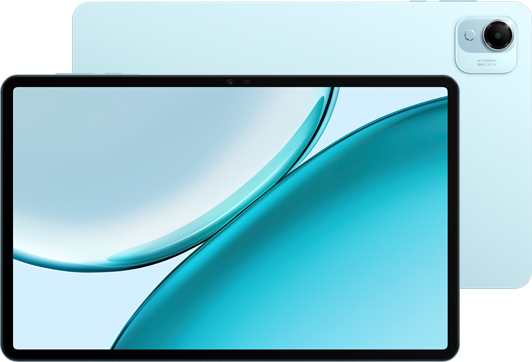如何通过局域网共享文件夹
适用产品:
笔记本
系统版本:
windows11, windows10
| 如何通过局域网共享文件夹 |
建立共享文件夹的计算机与查看该文件夹的计算机必须连接在同一个局域网中。
创建共享文件夹:
- 右键点击 Windows 图标,选择文件资源管理器。
- 右键点击网络,选择。 在高级共享设置窗口中,将网络发现更改为启用网络发现。点击所有网络的下拉图标,在密码保护的共享中选择无密码保护的共享,最后点击保存修改。
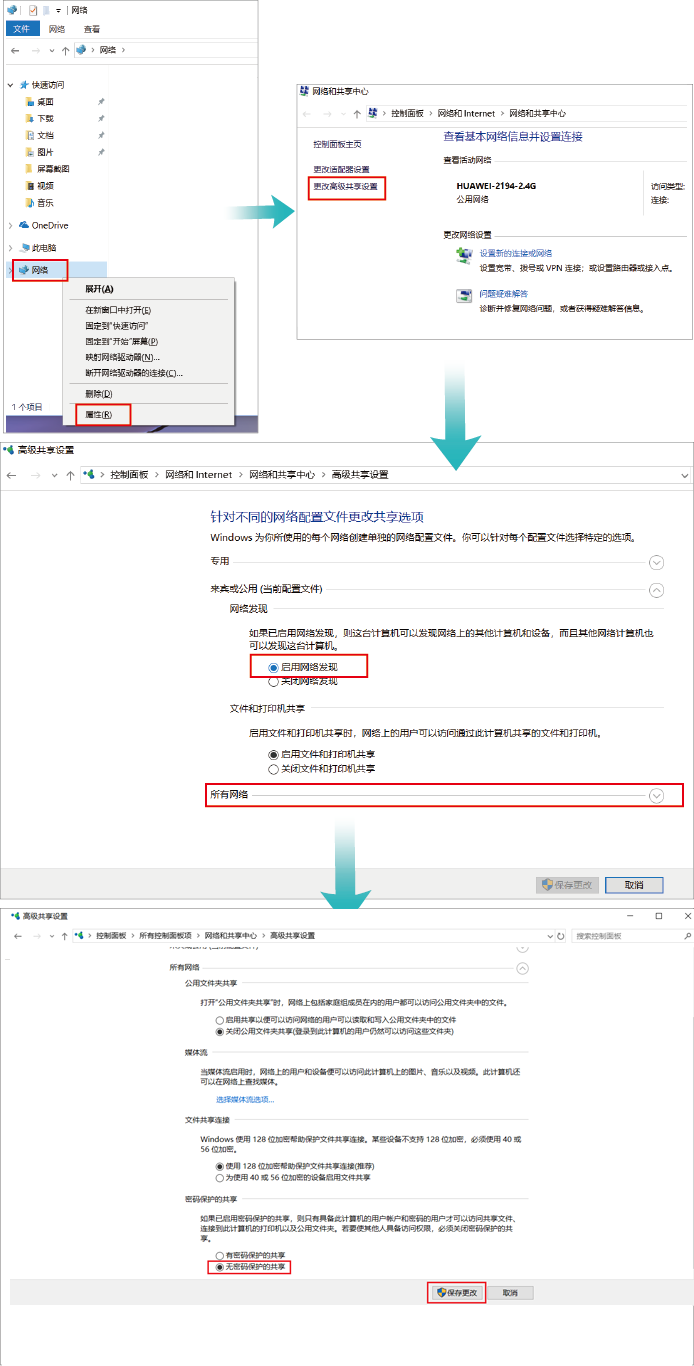
- 右键点击您需要共享的文件夹,选择, 在选择要与其共享的用户中点击输入框的下拉菜单,并选择“Everyone”,点击。
若您需要开启写入权限,可在选择“Everyone”后,点击权限级别下拉选项,选择读取/写入即可。
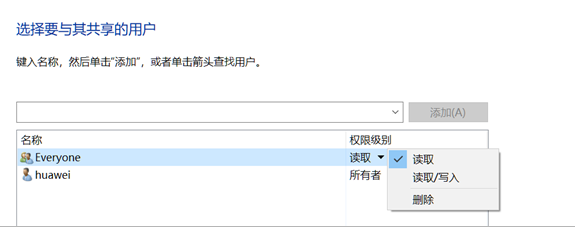
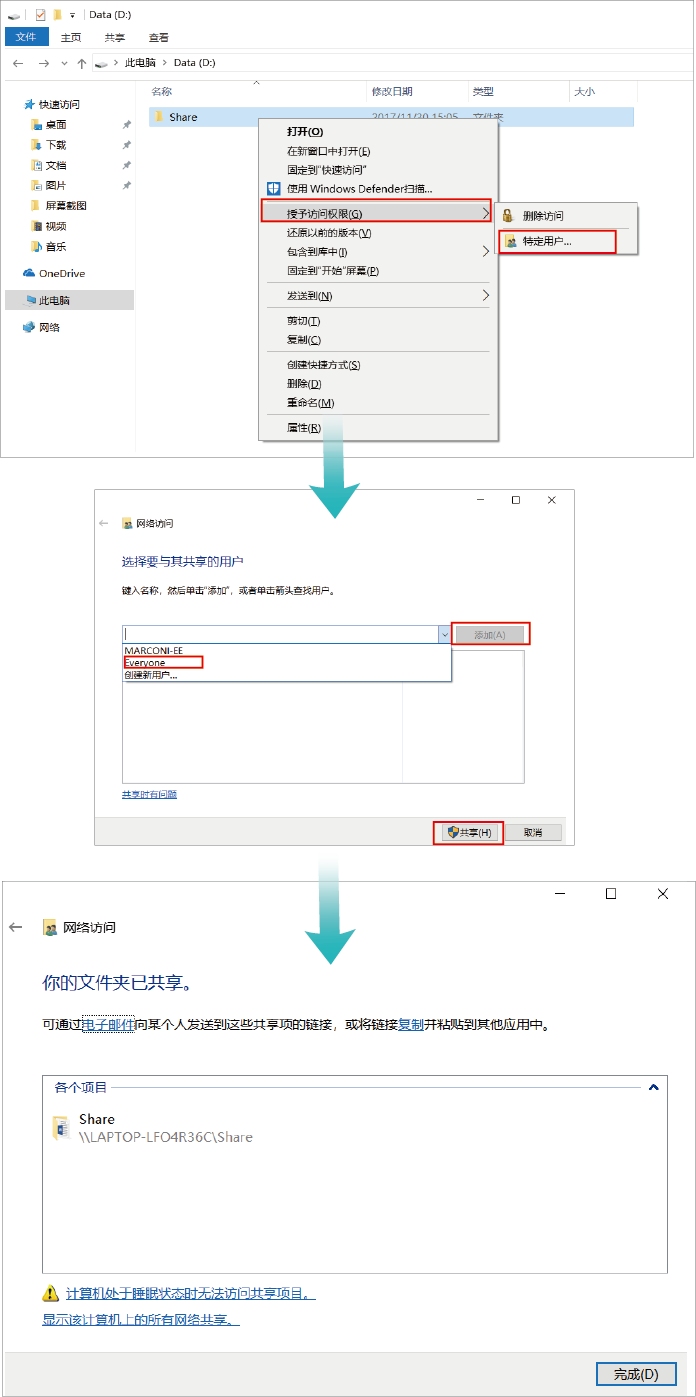
查看共享文件夹:
方法一:
同时按下“Win + R”键打开运行窗口,输入共享文件夹所在计算机的 IP 地址(例如:\\192.168.8.118),点击确定。
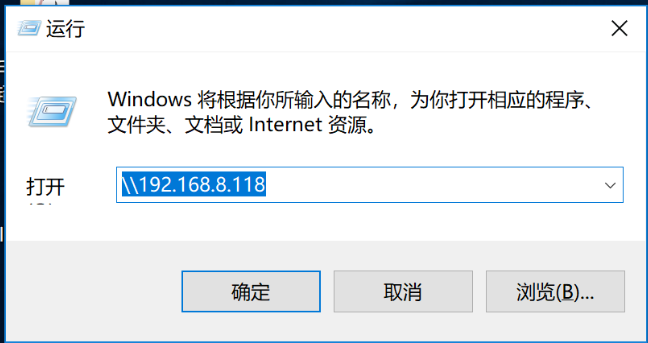
方法二:
- 使用同在一个局域网的计算机,右键点击 Windows 图标,选择文件资源管理器。
- 点击网络,找到刚共享了文件夹的计算机名称并打开,即可看到被共享的文件夹。
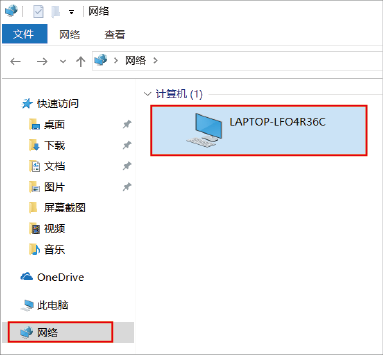
关闭共享文件夹:
在已共享文件夹的计算机上,右键点击共享文件夹,选择,即可关闭共享文件夹。
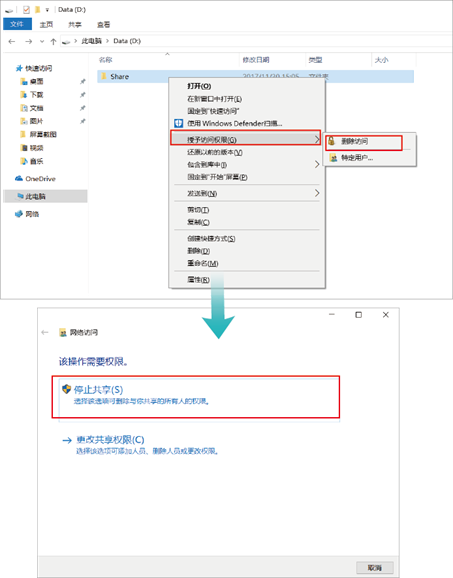
微信扫描二维码分享文章
谢谢您的鼓励!
您的意见已提交成功!